Se você chegou até aqui, talvez esteja enfrentando problemas de lentidão no seu Samsung Galaxy S20 FE ou talvez queira simplesmente fazer uma faxina geral no aparelho.
Formatar seu celular pode ser tão necessário quanto uma reviravolta na sua própria vida, como quando a gente decide dar uma geral no quarto e só deixar o que importa.
Neste post, vamos guiar você por passos simples e seguros para formatar seu Galaxy S20 FE, além de garantir que seus dados importantes não se percam.
Ao final, seu celular vai estar novinho em folha.
Leia também:
Por que formatar seu Samsung Galaxy S20 FE?
O seu Samsung Galaxy S20 FE pode ficar mais rápido e eficiente depois de formatá-lo. Às vezes, o celular acumula muita informação desnecessária, como quando a gente guarda quinquilharias no fundo da gaveta. Isso pode atrasar o desempenho do aparelho, e dar uma formatada pode ser a solução pra ele rodar liso de novo.
Antes de começar, é super importante salvar seus arquivos importantes, igual quando a gente faz backup das fotos antes de trocar de celular.
Passos antes de formatar o celular
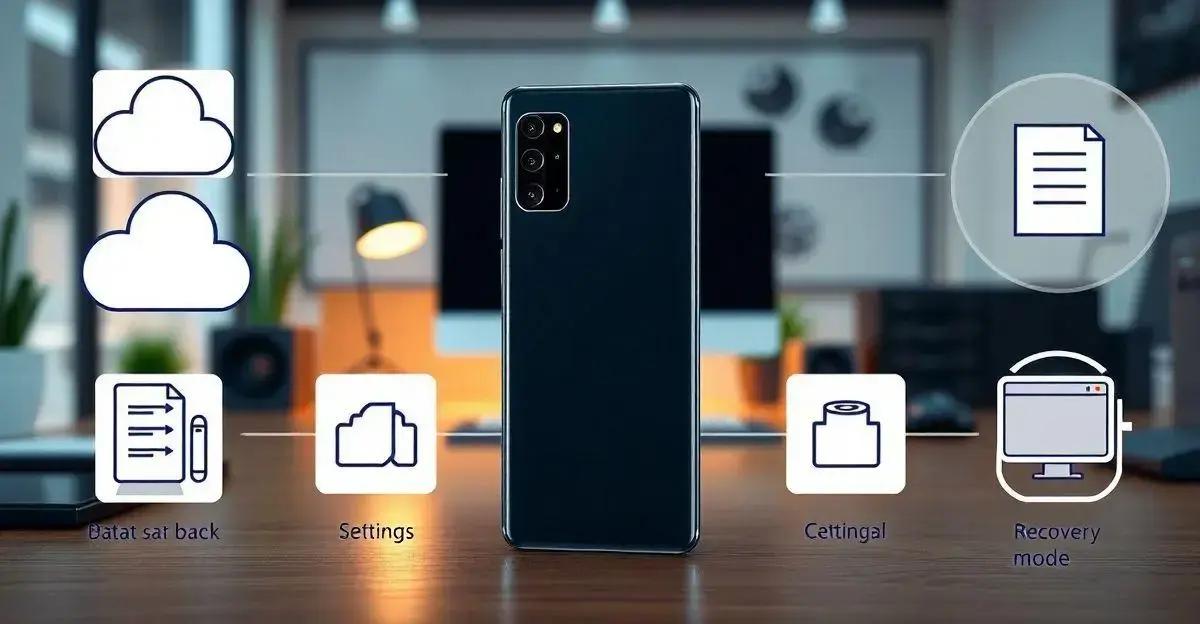
Antes de formatar o celular, há alguns passos importantes que você deve seguir para garantir que tudo corra bem. Primeiro, verifique se você tem a última versão do sistema operacional instalada. Isso pode evitar problemas durante o processo. Depois, faça um backup dos seus dados, como músicas, fotos e contatos. Imagine querer dar um reset no seu quarto, mas sem perder aqueles itens especiais que você guardou com carinho.
Desligue também a opção de “Encontrar meu dispositivo” nas configurações para evitar bloqueios indesejados. E, claro, tenha certeza que a bateria está carregada. Seria um desastre o celular desligar no meio do caminho, como um carro ficando sem gasolina no meio da estrada!
Como fazer o backup dos seus dados
Fazer backup dos dados é como garantir que aqueles momentos especiais não sejam esquecidos.
Primeiro, conecte seu celular a uma rede Wi-Fi para economizar dados móveis. Visite as configurações, encontre o Google e selecione ‘Backup’. Verifique se sua conta do Google está aparecendo e ative a opção de backup. Isso vai salvar suas fotos e contatos na nuvem, como guardar uma cópia daquele álbum de fotos num cofre virtual.
Se você prefere usar outro método, apps como Samsung Smart Switch podem ajudar. Com ele, é fácil transferir tudo para um computador ou outro dispositivo, igual trocar fotos com um amigo pelo cabo USB.
E, claro, não se esqueça do bom e velho cartão SD. Mover suas músicas e vídeos para ele é tão simples quanto cookies saindo fresquinhos do forno.
Método para formatar pelo menu de configurações
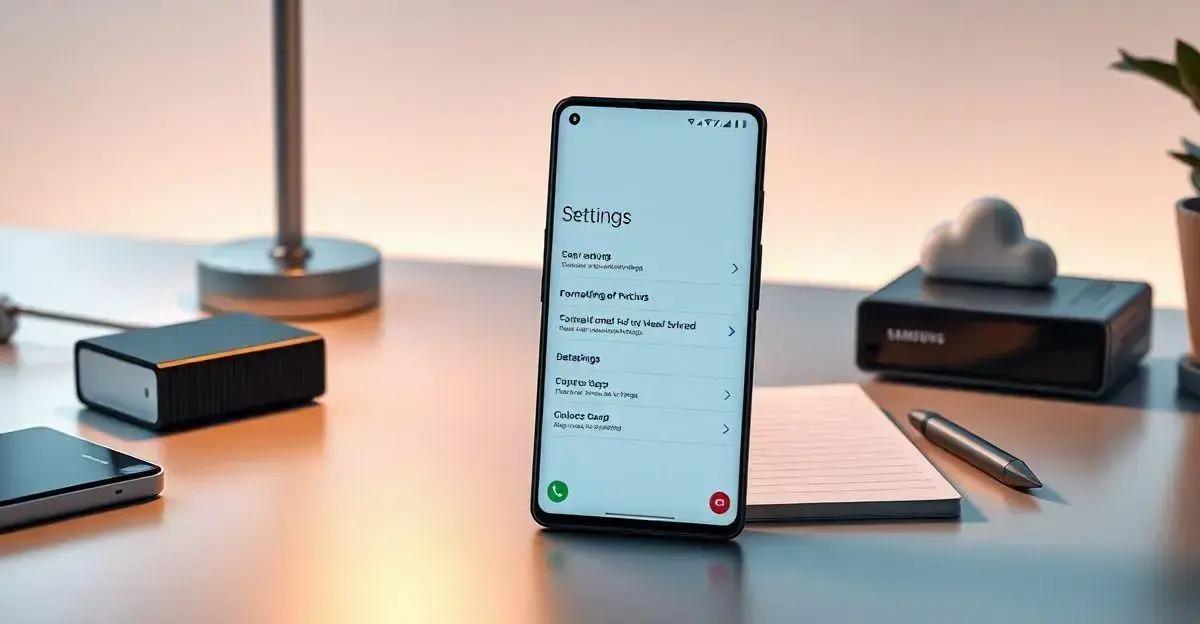
Para formatar o seu Samsung Galaxy S20 FE pelo menu de configurações, o caminho é bem simples. Primeiro, abra as Configurações do seu celular. Depois, procure pela opção de Gerenciamento geral. Dentro dessa seção, você encontrará a opção de Redefinir. Escolha Restaurar Padrão de Fábrica, algo como voltar ao ponto zero, lembrando sempre aquele famoso botão de reset dos videogames antigos. Certifique-se de que todos os dados importantes já estão seguros com backup.
A confirmação será necessária para seguir adiante. Pode ser que ele peça a senha ou desenho de segurança, então mantenha isso em mente. Ao confirmar, o celular começará o processo de formatação, que pode demorar alguns minutos. É só ter um pouco de paciência e logo o aparelho estará como novo de novo, pronto para brilhar!
Formatando o celular pelo modo recovery
Formatar o celular pelo modo recovery pode parecer uma aventura, mas é uma ótima solução quando o aparelho está com problemas mais sérios, como travamentos ou senhas esquecidas.
Primeiro, desligue o seu Galaxy S20 FE. Segure os botões de Aumentar Volume e Power ao mesmo tempo. Quando o logo da Samsung aparecer, solte o botão Power, mas continue segurando Aumentar Volume. Você vai entrar num menu que parece mais um modo secreto de videogame.
Use os botões de volume para navegar até a opção ‘Wipe data/factory reset’ e selecione com o botão Power. Vai aparecer uma tela perguntando se você tem certeza (pense naquela hora em que você hesita ao apagar um jogo do videogame). Confirme com o botão Power.
Após alguns minutos, o celular vai reiniciar do zero, com aquele cheirinho de novo, como se tivesse acabado de sair da caixa.
Hora de Reiniciar Com Tudo
Depois de seguir cada passo para formatar seu Samsung Galaxy S20 FE, você deve estar sentindo que o celular agora pode respirar aliviado, e você também.
Seja por meio das configurações ou pelo modo recovery, dar aquele reset nunca foi tão simples. Como quando limpamos o armário ou ajeitamos a cama antes de começar o dia, um celular formatado é um convite para uma nova etapa, livre de travamentos.
Além disso, aprender a proteger seus dados com backup é a chave para uma experiência ainda melhor. No fim, formatar o celular é como uma faxina, mas digital. Aproveite seu aparelho novinho em folha!
FAQ – Perguntas frequentes sobre formatação do Samsung Galaxy S20 FE
Por que eu deveria formatar meu Samsung Galaxy S20 FE?
Formatar pode melhorar o desempenho do seu celular, solucionando problemas como lentidão e travamentos.
O que devo fazer antes de formatar meu celular?
Faça backup dos seus dados importantes e verifique se a bateria está totalmente carregada para evitar transtornos.
Como faço para garantir que meus dados não sejam perdidos ao formatar?
Utilize serviços como o Google Backup ou aplicativos como o Samsung Smart Switch para armazenar seus dados na nuvem ou no computador.
É fácil formatar o celular pelas configurações?
Sim, é bem direto. Basta acessar Configurações > Gerenciamento geral > Restaurar padrão de fábrica.
O que é o modo recovery e quando devo usá-lo?
O modo recovery é útil em casos de problemas persistentes ou senhas esquecidas, permitindo um reset completo.

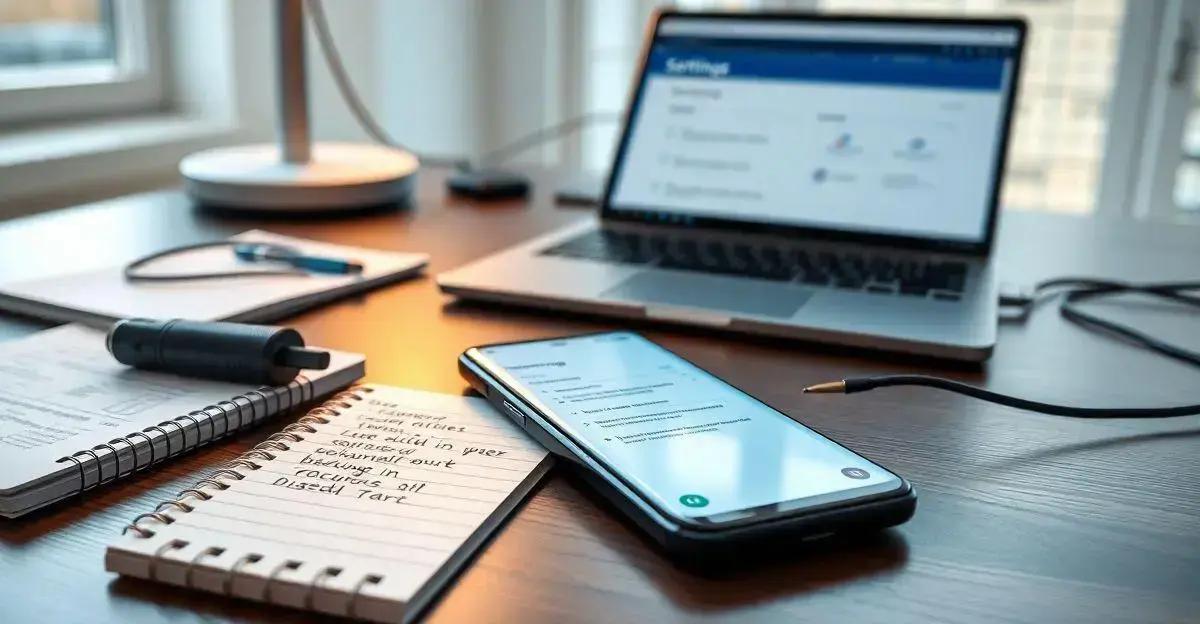

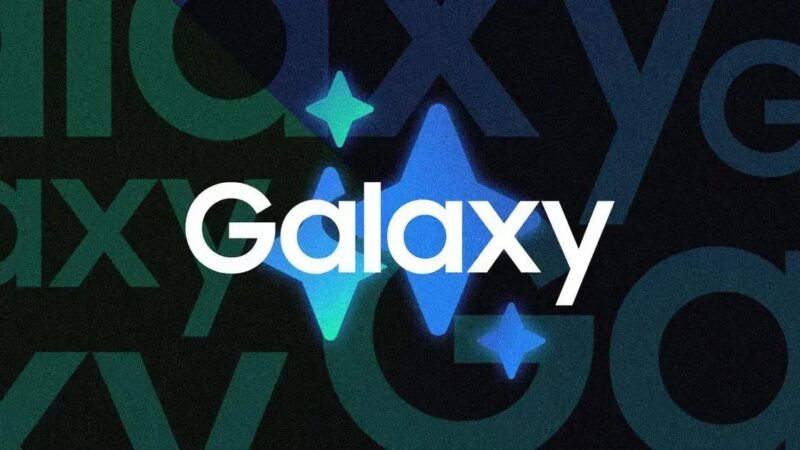


![[Review] Galaxy M34 5G será, possivelmente, o celular mais vendido do ano 6 [Review] Galaxy M34 5G será, possivelmente, o celular mais vendido do ano 2](https://tekimobile.com/wp-content/uploads/2023/10/Galaxy-M34-5g-frente-800x450.webp)
![[Review] Samsung Smart Monitor M8 2023 é monitor, TV, videogame e computador 7 [Review] Samsung Smart Monitor M8 2023 é monitor, TV, videogame e computador 3](https://tekimobile.com/wp-content/uploads/2023/10/smart-monitor-m8-800x450.webp)
